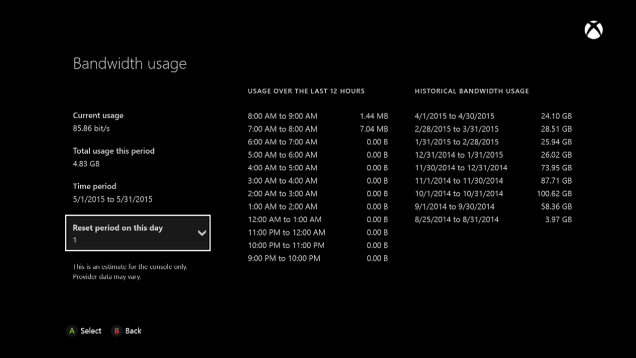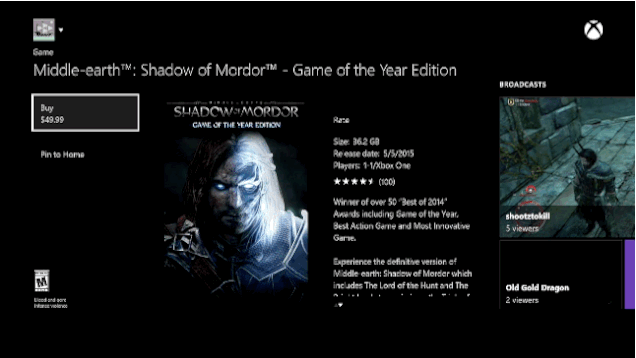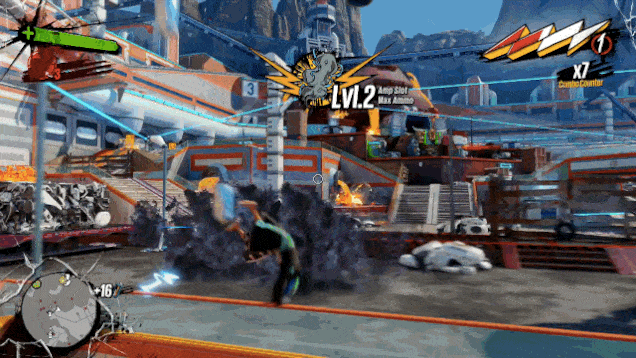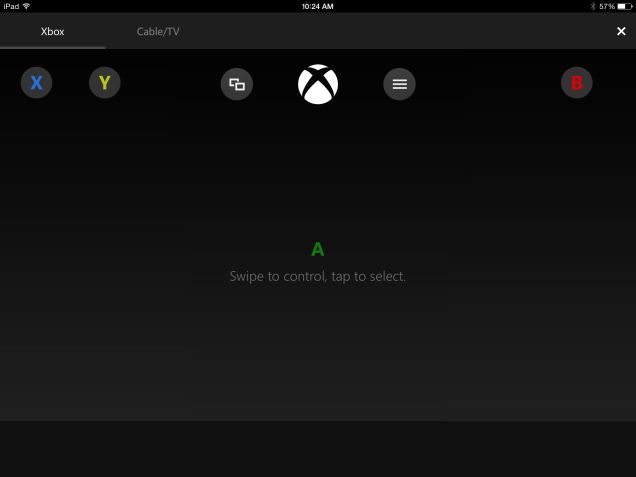Что можно делать на xbox one s кроме игр
Вы купили Xbox One. Первые 10 дел, которые нужно сделать с этой консолью
Теперь вы — счастливый обладатель мечты? Тогда будьте готовы погрузиться с головой в игры с истинным разрешением 4К на консоли, которая мощнее любой существующей на 40%! Игровая приставка Xbox One X обеспечивает потрясающую четкость графики, плавный геймплей и быструю загрузку игр. И, кстати, все игры и аксессуары для Xbox One совместимы с Xbox One X. Но сначала сделаем кое-какие небольшие настройки, чтобы лучше понять это чудо техники.
Кадр из игры: (Xbox One).
1) Выберите режим энергосбережения
Настройте консоль Xbox One и Xbox One S для использования режима мгновенного доступа или энергосбережения. Вам будет предложено выбрать режим включения во время начальной настройки консоли; впоследствии этот выбор можно изменить.
Режим энергосбережения потребляет меньше энергии, но мгновенный доступ означает, что ваша консоль запускается быстрее (а также включает телевизор при запуске). Вы также можете включить пункт пробуждение консоли голосом.
В режиме мгновенного доступа консоль Xbox One или Xbox One S регулярно выполняет обновления и всегда готова к использованию. В энергосберегающем режиме консоль полностью отключается, чтобы экономить электроэнергию.
2) Максимально используйте бесплатные пробные версии
3) Следите за детьми
Xbox One может защитить детей от контента для взрослых. Если вы выберете Управление членами семьи, вы сможете добавить в поле новые дочерние учетные записи, которыми затем можно будет управлять с точки зрения контента с ограничениями по возрасту и по экранному времени.
4) Полный опыт 4K
Если вы купили полную версию консоли Xbox One X с поддержкой 4K, вам нужно убедиться, что все эти пиксели действительно работают на вашем телевизоре. Откройте Настройки, затем выберите Дисплей и звук, затем Видеовыход, затем Детали 4K TV. Microsoft дает подробное руководство о том, как настроить эти параметры. Чтобы узнать, поддерживает ли ваш телевизор разрешение 4K и формат HDR (стандарт визуального динамического диапазона), см. упаковку или руководство пользователя для вашего телевизора.
Даже если телевизор поддерживает формат 4K и режим HDR, некоторые разъемы могут поддерживать только более низкое разрешение. Проверьте в руководстве телевизора, какой разъем лучше всего подходит для вашей консоли Xbox.
5) Подключите мышь и клавиатуру
Хорошая новость: теперь есть официальная поддержка мыши и клавиатуры для Xbox One, так что вы можете подключить любые периферийные устройства USB и использовать текстовые экраны ввода. Вы также можете использовать мышь и клавиатуру для управления действиями в небольшом, но растущем количестве игр, включая Fortnite, Bomber Crew и Deep Rock Galactic.
6) Смените внешний вид интерфейса
Xbox One довольно щедр, когда дело доходит до того, как вы можете настроить внешний вид интерфейса—вы можете поменять различные настройки: от цветовых акцентов, используемых для фона, используемого в качестве обоев, до множества других деталей. После запуска консоли перейдите в меню Персонализация в разделе Настройки, чтобы просмотреть предлагаемые параметры.
7) Подключите внешний жесткий диск
Xbox One очень похож на ПК в своей поддержке внешних жестких дисков: любой диск, который вы можете подключить и использовать с Windows, вы также можете подключить и использовать с Xbox One через порт USB. Вам нужен диск, который поддерживает USB 3.0 и емкость не менее 256 ГБ — вы увидите подсказку, чтобы начать настройку, как только его подключите.
8) Помощь от Xbox Assist
Microsoft разработала консоль Xbox One как можно более простой в использовании, но вам может понадобиться помощь в первые дни работы с новым оборудованием. Если нажать кнопку Xbox на геймпаде, а затем выбрать Xbox Assist в системном меню (значок шестеренки), можно просмотреть различные экраны справки, советы и полезные средства диагностики.
9) Делитесь своими игровыми подвигами
Совместное использование игрового опыта — большая часть игры на любой консоли. Как и следовало ожидать от консоли Xbox One, она, конечно, имеет некоторые очень полезные встроенные опции. Если вы нажмете белую кнопку Xbox на геймпаде во время игры, вы сможете вывести основные опции на экран—сохранить скриншот или записать видео (до 10 минут).
10) Познакомьтесь с приложениями Xbox
Вы можете найти приложения Xbox для Android и iOS, а также встроенное в Windows 10 приложение, которое, среди прочих функций, позволяет передавать игры с консоли на компьютер в той же сети. Все приложения дают вам доступ к последним обновлениям игровой активности, новостям от ваших друзей Xbox, игровому магазину Xbox и многим другим возможностям.
Кадр из игры: State of Decay 2. Ultimate Edition (Xbox One).
10 советов, хитрости и скрытые возможности Xbox One
Трудно идти в ногу со всеми мелочами, которые может делать система, когда вы концентрируетесь на таких важных вещах, как игры, поэтому мы продвинулись и провели небольшое исследование того, какие небольшие изюминки вы можете добавить в свою систему. Вот 10 лучших советов, хитростей и скрытых возможностей Xbox One.
Xbox One Советы и хитрости
1. Сделать снимок экрана
Находясь внутри игры, вы можете дважды щелкнуть кнопку Xbox на игровом планшете и просто нажать Y, чтобы сделать снимок экрана текущей страницы на экране. Кроме того, если у вас подключен аксессуар Kinect, вы можете сказать «Xbox, сделать снимок экрана», но это может быть не совсем точно, если вам нужен снимок экрана и время ограничено. Обратите внимание, что вы можете делать скриншоты только во время игры.
2. Получить бесплатные игры
Подписка на Xbox Live Gold – это способ, которым Microsoft берет небольшую плату с пользователя и раздает бесплатную игру каждый месяц каждому подписчику. Если вы не предпочитаете подписку, вы также можете попробовать Project Spark на Xbox One. В настоящее время игра находится в открытой бета-версии, то есть вы можете бесплатно скачать ее прямо сейчас в магазине Xbox. Для начала вам даже не нужна учетная запись Xbox Live Gold.
3. Управляйте своим Xbox One со своего смартфона
Бесплатное приложение для Android и iOS, SmartGlass, предлагает возможность управления вашей консолью прямо с вашего смартфона. С ним ваш телефон становится пультом дистанционного управления для Xbox One; Вы можете использовать его, чтобы отлично провести и просматривать веб-браузер на Xbox. Приложение SmartGlass также предлагает дополнительный контент для некоторых приложений и игр, и вы можете использовать его для проверки прогресса в достижении, когда вы находитесь за пределами своей консоли.
4. Звонить по Skype
Недавно Skype совершил групповые видеозвонки в Skype бесплатно. Итак, продолжайте и делайте как можно больше звонков с друзьями с помощью предварительно установленного приложения на вашей консоли.
5. Получить фитнес-приложения бесплатно
С бесплатным приложением Xbox Fitness и активной подпиской Xbox Live Gold у вас будет бесплатный доступ к десяткам различных вводных тренировок в течение более шести месяцев, в том числе программ Джиллиан Майклс, Трейси Андерсон и Шона Т из безобразия.
6. Прямая трансляция ваших игровых сессий
Twitch теперь полностью сотрудничает с Xbox, и их последнее приложение является окончательной сборкой, обеспечивающей бесперебойную потоковую передачу для всех ваших игровых сессий прямо на крупный игровой веб-сайт.
7. Загрузить на YouTube
Если у вас есть отличный момент в игре или действительно забавный разговор с кем-то в Интернете, его загрузка на YouTube – отличный способ взаимодействия с сообществом. Просто откройте приложение YouTube и нажмите «Загрузить», чтобы начать загрузку вашего блеска в Интернет.
8. Создайте свой собственный аватар
Выберите свой профиль в левой части главного экрана и выберите «Профиль»> «Установить Gamerpic»> «Сделать один с вашим аватаром». Выберите позу, перемещайте аватар по экрану и увеличивайте или уменьшайте масштаб с помощью левого и правого больших пальцев.
9. Используйте Xbox One для управления телевизором.
Перейдите в «Настройки»> «Устройства», выберите марку телевизора и установите. Теперь выберите «Автоматическая настройка» и попробуйте отправить на телевизор команды, в том числе отключить звук или просто отключить его.
10. Используйте Кортану более широко
С Cortana вы можете осуществлять поиск по ключевым словам или голосовым командам и сканировать результаты в своем списке друзей, достижениях, игровых клипах, а также в разделе «Магазин и сообщество».
10 вещей, которые вы должны знать перед покупкой Xbox One
Мы уже рассказывали о том, что следует знать перед покупкой Playstation 4. Пришло время для небольшого брифинга относительно второй консоли следующего поколения – Xbox One. В рамках этого материала я специально выделил наиболее интересные моменты, которые следует знать потребителям.
1. Что идёт в комплекте?
Xbox One поставляется в комплекте с одним игровым контроллером, камерой Kinect второго поколения, HDMI-кабелем, кабелем питания и блоком питания. Также в комплекте есть гарнитура для общения с другими игроками. Кстати, эту гарнитуру изначально хотели исключить из комплекта, так как Microsoft старались уложиться в стоимость 499 долларов, а гарнитура слегка выходила за эти ценовые рамки. Но в итоге всё сложилось неплохо, и гарнитуру решили оставить.
2. Обязательное обновление
Сразу после покупки и подключения Xbox One вам придётся скачать и установить обязательное обновление, которое сделает активными многие заблокированные функции приставки. Точно также обновление должны были установить и владельцы Playstation 4, а также Nintendo Wii U. Патч для Xbox One весит порядка 500 мегабайт. Он скачается и установится, в зависимости от скорости вашего интернета, в среднем за 15-20 минут. Без установки этого патча вы не сможете играть в игры, так как консоль в обязательном порядке потребует от вас его установки.
3. Цифровые загрузки и хранение контента
Игроки смогут приобретать практически все игры в цифровом варианте прямо в день их релиза. Никаких региональных ограничений, как и в случае с Playstation 4, у консоли не будет. Microsoft подтвердили, что позволят подключать внешние жёсткие диски к консоли, чтобы хранить на них купленные игры, когда место на внутреннем винчестере Xbox One закончится. Правильное решение, учитывая, что абсолютно все игры требуют полной обязательной установки на жёсткий диск. Напомним вам, что в консоль встроен HDD на 500 ГБ, который вы не имеете права заменить на накопитель большего размера. В самом начале продаж возможности подключить внешний накопитель не будет, но она появится с выходом последующих обновлений.
4. На старте будет доступна 21 игра
22 ноября одновременно с запуском Xbox One в магазины и сеть цифровой дистрибуции Xbox Live поступит 21 игра. Шесть игр будут эксклюзивными для этой консоли: Dead Rising 3, Forza Motorsport 5, Ryse: Son of Rome, Crimson Dragon и только в виде цифровых копий — Lococycle и Killer Instinct. Также будут доступны несколько мультиплатформенных и кроссплатформенных проектов: Battlefield 4, Call of Duty: Ghosts, Skylanders: Swap Force, Need for Speed: Rivals, Just Dance 4, Lego Marvel Super Heroes, Assassin’s Creed IV: Black Flag, Madden 25, NBA 2K14, FIFA 14, NBA Live 14, Zumba Fitness World Party, Fighter Within, Powerstar Golf, Zoo Tycoon и Angry Birds Star Wars.
5. Интеграция с кабельным телевидением
У Xbox One есть HDMI-вход, в который вы можете воткнуть любой внешний источник сигнала, как это было раньше с видеомагнитофонами, в которые можно было воткнуть антенный кабель, и только потом подключить магнитофон к телевизору. В данном же случае, Microsoft делает упор на западных потребителей, которые смогут воткнуть в консоль свой спутниковый приёмник, превратив Xbox One в развлекательный центр, который и каналы разные показывает, и игры умеет запускать. Вы сможете мгновенно переключаться между игрой и телепередачей с помощью геймпада, жестов или голосовых команд. В консоль также встроен специальный телегид, который позволит вам выбрать из всего многообразия телевещания свои любимые каналы и присвоить каждому из них определённую голосовую команду для быстрого переключения. Во время просмотра телевизора ваша консоль, разумеется, должна быть включена.
6. Новый Kinect
Теперь в комплекте с каждой консолью будет поставляться сенсор Kinect версии 2.0, и он куда более продвинут, нежели его предшественник для Xbox 360. Камера теперь видит вашу комнату под более широким углом, а также способна работать в полной темноте. Увидев ваше лицо, обновлённый Kinect сразу загрузит ваш игровой профиль. Он способен распознавать голоса зарегистрированных пользователей даже среди громкого шума, а также постоянно прислушивается к их командам. Сенсор умеет определять — злитесь вы или радуетесь, боитесь или сгораете от нетерпения. Он даже способен подсчитать частоту вашего пульса, просто взглянув на вас. Он отслеживает положение всего вашего скелета и видит напряжение отдельных групп ваших мышц. Также в консоль будет встроено приложение Xbox Fitness, которое позволит заниматься физическими упражнениями под присмотром профессиональных тренеров и, разумеется, нового Kinect.
7. Новый Dashboard
Dashboard – это название основного меню консолей Xbox, начиная с Xbox 360. Теперь главное меню можно ещё более тонко настроить под себя. Игроки смогут настроить цветовую схему, а также закрепить на главной приветственной странице до 25 своих любимых игр, приложений, сериалов или фильмов, чтобы иметь к ним быстрый доступ и не искать среди десятков других иконок. С одной стороны, меню консоли очень похоже на то, что предлагают нам современные смартфоны и планшеты, а с другой – ведь операционная система Xbox One основана на Windows 8 и это видно невооружённым глазом. Microsoft старается сделать универсальный интерфейс для всех своих устройств, и пока не совсем понятно, во что всё это выльется в итоге. Вообще, Xbox One работает на базе не одной, а целых трёх операционных систем, которые запущены параллельно: система для запуска приложений, система для запуска видеоигр, а также третья система, которая связывает первые две между собой.
8. Skype
Skype будет интегрирован в Xbox One на системном уровне. Вы сможете совершать видеозвонки при помощи вашего списка контактов и обновлённого сенсора Kinect. При этом вы даже можете ходить по комнате, умная камера будет перемещать свой фокус вслед за вами до тех пор, пока вы находитесь в поле её зрения. Когда кроме вас в комнате никого нет – Kinect аккуратно увеличит ваше лицо, чтобы собеседнику было лучше вас видно. Но если вы в комнате не один, камера будет охватывать всю компанию и ни о ком не забудет. Вы также можете играть в видеоигры во время разговора по Skype или даже смотреть телевизор параллельно. Ваш собеседник будет выведен на экран в уменьшенном окне справа, чтобы не мешать игровому процессу или просмотру ТВ.
9. Новый контроллер
10. Дата запуска и цена
Если у вас появились вопросы – вы можете задавать мне их прямо в комментариях. Но в связи с тем, что я физически не в состоянии отвечать всем желающим мгновенно, пожалуйста, запаситесь терпением. Если я буду располагать необходимой информацией, то обязательно отвечу.
Топ-7 функций приставки Xbox One, о которых вы могли и не знать
Для того, чтобы увидеть, сколько интернета «сожрала» приставка, достаточно зайти в Settings —> Network —> Bandwidth Usage. С помощью этой функции можно посмотреть также, не играл ли кто-то в ваши онлайн-игры, пока вас не было дома…
Не надо мучиться и искать обзоры игры, которую собираетесь купить — в Xbox Live есть возможность посмотреть «стримы» на Twitch.tv многих продающихся игр. Просто включите — и смотрите, как кто-то в нее уже играет.
Многие игры можно не сохранять, если в дверь внезапно позвонили или надо просто сорваться и бежать — достаточно выключить консоль. При ее включении вы сможете продолжить на том же самом месте. Работает только, если в настройках не включен энергосберегающий режим и, определенно, НЕ работает для игр, которые требуют постоянное интернет-соединение.
Владельцы Xbox One могут не волноваться о файлах сохранения (привет, владельцы Sony PlayStation 4!) — приставка сама закачивает их на «облако». И к ним можно получить доступ даже с другой консоли, если залогиниться в нее со своей учетной записью Xbox Live.
Если вы никак не можете запомнить, что на контроллере консоли делает кнопка с тремя горизонтальными полосками («Меню» или «Гамбургер»), то в самой Microsoft рекомендуют представлять ее как правую кнопку мыши. Что вы можете сделать с помощью правой кнопки мыши в Windows? Вот примерно для этого же эта кнопка на джойстике Xbox!
Если поставить на смартфон или планшет приложение Xbox One SmartGlass, то можно превратить его в контроллер, с помощью которого получится побродить по настройкам консоли. В некоторых ситуациях может быть удобно.
Аналогично, джойстик Xbox One можно подключить к компьютеру и играть с его помощью в разные игры. Для этого понадобится переходник на micro-USB и вот эти драйвера. Учтите только, что каждый раз после того, как вы подключите контроллер к компьютеру, его придется заново синхронизировать с приставкой. Может утомить.
Что можно делать на xbox one s кроме игр
Начнем с самого значимого и очевидного преимущества. Сегодня цены на Xbox One S начинаются примерно с 17 990 рублей, а если зарыться, например, в Яндекс Маркет, то без труда можно найти еще дешевле. А ведь совсем скоро будет полно новогодних предложений и больших скидок. Доступнее консоли на рынке сейчас просто нет. Если же сравнивать с ПК, то за компьютер, позволяющий более-менее комфортно играть во всю мультиплатформу, придется отдать не меньше 50 000 рублей — почти как за три «иксбокса».
Дизайн
Xbox One S — компактная (на 40% меньше Xbox One) и очень красивая, строгая консоль. Без массы светящихся элементов и агрессивных линий. При этом на видак, как оригинальная Xbox One, она тоже не похожа. Это очень важный момент для людей, которые покупают одну консоль, и не хотят, чтобы она выделялась на фоне интерьера комнаты. Так что дарить можно не только детям! Почему платформодержатели об этом подумали только к середине поколения (а некоторые так и не подумали) — большой вопрос.
Другой плюс — блок питания наконец-то убрали в корпус, ура!
Xbox One S даже наш главный редактор Максим Иванов нахваливал, при том что большего фаната Sony в редакции еще поискать.
У Xbox One S удобный и самый универсальный геймпад
Удобство — это, конечно, дело вкуса. Но очень многие предпочитают именно геймпад Xbox One все остальным, покупая его даже отдельно от консоли. Отсюда и универсальность. Если у вас есть еще и ПК, на котором вы иногда поигрываете, вы без проблем сможете подключить геймпад Xbox One к компьютеру (теперь и по Bluetooth) и играть с ним практически во все. Мало какие современные игры его не поддерживают, так что никаких плясок с эмуляторами и софтом для назначения кнопок не понадобится.
А еще у него есть вибромоторчики в курках, нравится не всем, но с гонками и шутерами они, на мой взгляд, работают отлично.
Поддержка 4K-видео, HDR и Ultra HD Blu-ray
Все популярные стриминговые сервисы, поддерживающие 4K и HDR контент без проблем будут в полную силу работать на Xbox One S: Netflix, Amazon, IVI.ru, Hulu, Vudu и другие. Кстати, не 4К-контент консоль еще и неплохо апскейлит, если у вас 4К-телевизор. Ну и разумеется на месте поддержка Dolby Atmos и DTS: X — это важно для киноманов.
Но если хочется в мир 4К-видео погрузиться совсем с головой, стоит обратить внимание на традиционные диски — стриминг сопоставимое с Ultra HD Blu-ray качество пока предоставить не может (да какие тут каналы понадобятся!). Только вот проблема, для 4К-дисков нужны специальные 4К-плееры. Цены на такие модели начинаются примерно с 20 000 рублей. Да-да, плееры стоят дороже, чем Xbox One S, которая и Ultra HD Blu-ray диски поддерживает, и еще игры запускает. Если это не поинт, то я уж и не знаю.
Огромная база игр и обратная совместимость
Помимо того, что на Xbox One полно мультиплатформы, на консоли за время ее существования набралось и прилично крутых эксклюзивов: Halo 5, Forza Horizon 3, Halo Wars 2, Gears of War 4, Sunset Overdrive и много чего еще.
Добавьте к этому кучу игр с Xbox 360, доступных по обратной совместимости и получите консоль, на которой можно всю жизнь играть, и во все крутое не переиграть.
Лично я PUBG не люблю, но отрицать важность этой игры сегодня было бы глупо — и для киберспорта, и для стрим-культуры. Если вы хотите играть в PUBG на консолях, то у вас и выбора нет — нигде, кроме Xbox One она сегодня не вышла.
PUBG вышла в рамках превью-программы, поэтому работает пока так себе, но разработчики с этим быстро справятся — один из важнейших релизов для консоли все-таки.
Алексей Торопкин, директор по продукту «Канобу»
В 1993 году в нашей семье появился компьютер. Мне было 4 года, и я очень любил наблюдать за тем, как родители открывали для себя мир видеоигр — для них это было настолько в новинку, что где-то в семейных архивах даже есть видео, где мама впервые садится играть в тетрис, а затем перекидывает цветные шарики в Color Lines. Папа же достаточно быстро понял, что дело не ограничивается цветными кубиками и шариками, и каким-то образом узнал о существовании Doom. В этот же момент правило «Не больше 15 минут в день, а то глаза испортятся!» было забыто. И понеслось: Alone in the Dark, Legend of Kyrandia, добытые неизвестным образом лицензионные копии Wing Commander и Ultima VI, с коробками и сопроводительной макулатурой от которых я продолжал играть еще несколько лет (одна только карта из Ultima чего стоила!). Все это время я сидел рядом папой и погружался в волшебный мир, в котором на тот момент еще мало что понимал. С нетерпением ждал моментов, когда мамы не будет дома и мне дадут полчаса пострелять в монстров, чтобы потом я с красными от волнения щеками остужал их об окошко. Возможно, все это и повлияло на то, что годам к 12 я четко понимал: игры — это неотъемлемая часть моей жизни.
Сейчас, по прошествии более 20 лет, уже не папа знакомит меня с новинками игровой индустрии, а я рассказываю ему о невероятных красотах и безграничных возможностях, которые открываются в современных играх. Я даже отвез ему свой Xbox 360, чтобы на выходных он мог кататься по солнечному побережью Сан-Андреаса в GTA 5. В возрасте четырех лет, как и я, играми стала интересоваться моя дочь (ну ладно, ей почти 4). Вместе мы играем в недавно вышедший Assassinʼs Creed Origins, и она в дичайшем восторге в те моменты, когда я даю ей прокатиться на верблюде по пустыне или полетать орлом над пирамидами. К чему я это все. Вы можете рубить монстров на ПК 1993 года или наслаждаться историческим туризмом на новой Xbox One. Куда важнее ваша поддержка и внимание к ребенку, который открывает для себя видеоигры. Все остальное вторично.
Xbox Live — все еще лучший онлайн-сервис на консолях
Я уже писал об этом несколько раз и напишу снова — у Xbox лучший онлайн-сервис. Говорю как человек, играющий в онлайне на всех современных консолях (иногда не только современных). Про Xbox Live я даже писал отдельный материал — почитайте, если о преимуществах сервиса Xbox хотите узнать максимально подробно. Ну, а если кратко — быстрое стабильное соединение, приятные цены (часто — ниже, чем на других площадках) и скидки, отличный социальный функционал и интеграция с Windows.
Xbox Live удобнее конкурентов даже в «житейских» мелочах, тут, к примеру, всегда максимально возможная скорость загрузки игр — скажите еще, что это не важно.
Xbox Live Gold и бесплатные игры
Да, за золотую подписку нужно платить деньги и без нее в онлайне не поиграть. Набурчаться по этому поводу все успели еще на старте Xbox 360, так что сейчас лучше подумать о преимуществах такой подписки. За 300 рублей в месяц (если брать сразу на год) вы получите максимально комфортный онлайн-сервис, 4 бесплатных игры каждый месяц и постоянные скидки, размер которых часто превышает стоимость самой подписки.
Это нормальная ситуация, когда выгоднее взять подписку на месяц, а затем уже покупать какую-то игру, получив повышенную скидку. В общем, выгодно это.
Подписки Xbox Game Pass и EA Access
А вот это самое важное. Начну немного со стороны — были времена, когда профессиональный софт вроде того же Photoshop продавался за какие-то совершенно невозможные суммы. Потом разработчики наконец смекнули, что выгоднее продать тысячу копий за условные сто рублей, чем одну за тысячу. Так и начали распространяться подписки — платишь в месяц небольшую сумму, и пользуешься программой в свое удовольствие: и тебе по кошельку не бьет, и разработчик деньги получает.
А теперь об играх: 4.000 рублей за игру — очень дорого в российских реалиях. Microsoft пытается снижать цены на региональном уровне, но для обычного человека все равно выходит дороговато, если хочется регулярно играть во что-то новое. Вот тут-то и спасают сервисы EA Access и Xbox Game Pass — избранные хиты от EA и Xbox за небольшую месячную плату, полные версии, без ограничений. Почему раньше до этого никто не додумался?
Все большие игры рано или поздно добавляются в хранилище EA и Game Pass, так что это идеальный выбор и для тех, кто просто не гонится за новинками, и для тех, кто не во все успел поиграть и хочет наверстать. Вот примеры конкретных игр, в которые вы сможете поиграть сразу же:
Xbox Game Pass— 600 рублей в месяц
EA Access— 100 рублей в месяц (годовая подписка)
В общей сложности за 1000 рублей в месяц вы получите 60 бесплатных игр и доступ к двум огромным библиотекам, где найдется еще пара сотен игр.
В итоге получается, что Xbox One S, будучи самой доступной по цене актуальной консолью, прекрасно подходит для разных людей: ценителям кино в гостинной очень пригодится Ultra HD Blu-ray плеер, хардкорщики должны оценить качество онлайн-сервисов и эргономику геймпада, а казуальщикам и семейным людям, которые не покупают каждую новинку в день релиза, доступны подписочные сервисы с морем крутых игр.